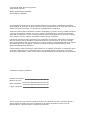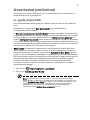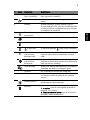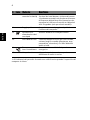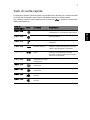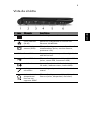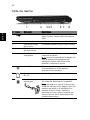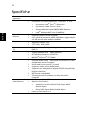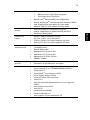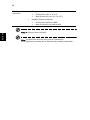Aspire 7738 Serie
Guida rapida

Le informazioni contenute in questa pubblicazione sono soggette a modifiche periodiche,
senza obbligo di preavviso ad alcuna persona. Tali modifiche saranno incorporate nelle nuove
edizioni di questo manuale, o in documenti e pubblicazioni integrative.
Trascrivere nello spazio sottostante il numero di modello, il numero di serie, la data d'acquisto
e il luogo d'acquisto.Il numero di serie e il numero di modello sono riportati sull'etichetta
applicata al computer.In tutta la corrispondenza relativa all'apparecchio si dovranno sempre
citare numero di serie, numero di modello e data e luogo d'acquisto.
Il presente opuscolo è stato revisionato per garantirne la precisione. Nonostante l’impegno
che Acer pone al fine di stampare il presente opuscolo in modo preciso, Acer non assume
alcuna responsabilità per eventuali errori o errori di stampa. La responsabilità di Acer rispetto
al presente opuscolo è soggetta a qualsiasi limitazione di responsabilità definita nella
garanzia applicabile del prodotto.
È severamente vietato riprodurre, memorizzare in un sistema di recupero o trasmettere parti
di questa pubblicazione, in qualsiasi forma o con qualsiasi mezzo, elettronico, meccanico,
fotocopie, registrazioni o altro, senza la previa autorizzazione scritta della Acer Incorporated.
Numero di modello: _______________________________
Numero di serie: ___________________________________
Data di acquisto: __________________________________
Luogo d'acquisto: __________________________________
Copyright © 2009. Acer Incorporated.
Tutti i diritti riservati.
Guida rapida Aspire 7738 Serie
Prima edizione: 03/2009
PC Notebook Aspire 7738 Serie
Acer e il logo Acer sono marchi registrati di Acer Incorporated. Gli altri nomi di prodotto o
marchi registrati delle società sono utilizzati nel presente documento solo a scopo di
identificazione e appartengono ai rispettivi proprietari.

3
Avvertenze preliminari
Grazie per aver scelto il notebook Acer, la scelta ideale per poter lavorare in
piena libertà anche in movimento.
Le guide disponibili
Sono state realizzate delle guide per assistere l’utente nell’uso del notebook
Acer:
Innanzitutto, il documento Per i principianti... per semplificare la
configurazione del computer.
La Manale utente generale a Aspire Series contiene informazioni utili per tutti i
modelli della serie Aspire. Copre gli argomenti base come ad esempio l’uso della
tastiera, audio, ecc. A causa della sua natura, la Manale utente generale cosi
come il AcerSystem User Guide menzionata in precedenza a volte fa riferimento
a funzioni o caratteristiche presenti solamente in alcuni modelli della serie, ma
non necessariamente del modello acquistato. Per questo motivo alcuni elementi
nel testo sono indicati con "solo per alcuni modelli".
Guida rapida vi presenta le caratteristiche e le funzioni principali del vostro
nuovo computer. Per altre nozioni su come il vostro computer può aiutarvi a
diventare ancora più produttivi, consultate la AcerSystem User Guide. Questa
guida contiene informazioni dettagliate su argomenti come utilità del sistema,
ripristino dei dati, opzioni di espansione e ricerca guasti. In aggiunta contiene le
informazioni sulla garanzia e i regolamenti generali e le avvertenze per la
sicurezza del vostro notebook. È disponibile nel formato PDF (Portable
Document Format) e viene fornita già caricata nel notebook. Per accedervi
seguite questi passaggi:
1 Fare clic su Start, Programmi, AcerSystem.
2 Fare clic su AcerSystem User Guide.
Nota: Per visualizzare il file, è necessario che sul computer sia installato
Adobe Reader. Se Adobe Acrobat Reader non è installato sul computer, fare
clic su AcerSystem User Guide per eseguire il programma di installazione di
Adobe Reader. Per completare l'installazione, attenersi alle istruzioni
visualizzate sullo schermo. Per istruzioni sull'uso di Adobe Reader,
consultare il menu Guida in linea e supporto tecnico .

4
Italiano
Presentazione del notebook Acer
Dopo aver configurato il computer come illustrato nel manifesto Per i
principianti..., far riferimento alla presente documentazione per la
presentazione del nuovo notebook Acer.
Vista dall’alto

5
Italiano
# Icona Elemento Descrizione
1Webcam
Acer Crystal Eye
Web camera per la comunicazione video
(solo per alcuni modelli).
2 Microfono Microfono interno per la registrazione di
audio.
3 Display Grande display a cristalli liquidi (Liquid-
Crystal Display; LCD), per una visualizzazione
confortevole (La configurazione può variare
in relazione al modello).
4 Tasto di
accensione
Accende/spegne il computer.
5 HDD Si accende quando l'hard disk è attivo.
Bloc Num Si illumina quando Bloc Num è attivato.
(Caps Lock) Si illumina quando (Caps Lock) è attivato.
6 Tasto/indicatore
trasmissione
Wireless LAN
Attiva o disattiva la funzione LAN wireless.
Indica lo stato della trasmissione wireless
LAN.
Tasto/indicatore
trasmissione
Bluetooth
Attiva o disattiva il Bluetooth. Si accende per
indicare lo stato della connessione Bluetooth
(solo per alcuni modelli).
Tasto Backup Avvia Acer Backup Management per eseguire
il backup dei dati in tre semplici passi.
7 Tastiera Per l’immissione di dati sul computer.
8 Touchpad Dispositivo di puntamento sensibile al tocco
con funzioni simili a quelle di un comune
mouse.
9
Alimentazione
1
Indicano lo stato di accensione/
alimentazione del computer.
Batteria
1
Indicano lo stato della batteria del computer.
1. In carica: Luce di colore giallo quando la
batteria è in ricarica.
2. Completamente carica: Luce di colore blu
quando è nella modalità AC.

6
Italiano
1. Gli indicatori del pannello frontale sono visibili anche quando il coperchio del
computer è chiuso.
10 Tasti clic (sinistra,
centrale* e destra)
I tasti destra e sinistra hanno le stesse
funzioni dei tasti destra e sinistra del mouse.
*Il pulsante centrale ha la funzione di lettore
di impronte digitali Acer Bio-Protection che
supporta la funzione di cotrollo a 4 direzioni
Acer FingerNav (solo per alcuni modelli).
11 Poggiapolsi Comoda area su cui poggiare i polsi durante
l’utilizzo del computer.
12 Attivazione e
disattivazione del
touchpad
Attiva e disattiva il touchpad interno.
13 Acer MediaTouch Controlli sensibili al tocco per Acer Arcade,
volume (su/giù) e media (play/pausa, stop,
precedente, successivo); con tasti disattiva
audio e hold.
14 Tasto
Acer PowerSmart
Per attivare la modalità di risparmio
energetico.
15 Altoparlanti Altoparlante sinistro e destro per la
diffusione di audio in uscita.
# Icona Elemento Descrizione

7
Italiano
Tasti di scelta rapida
Il computer utilizza i tasti di scelta o le combinazioni di tasti per l’accesso a molti
controlli del computer come luminosità dello schermo e uscita volume.
Per attivare i tasti di scelta rapida, tenere premuto <Fn> e premere l'altro tasto
della combinazione.
Tasti di
scelta rapida
Icona Funzione Descrizione
<Fn> + <F2> Proprieta di sistema Avviare Proprietà di sistema per
visualizzare le informazioni del sistema.
<Fn> + <F3> Bluetooth Attiva o disattiva il Bluetooth (solo per
alcuni modelli).
<Fn> + <F4> Sospensione Attiva la modalità sospensione del
computer.
<Fn> + <F5> Passaggio da uno
schermo all'altro
Consente la commutazione in uscita
display tra video del display o monitor
esterno (se collegato) e entrambi.
<Fn> + <F6> Avvio di screen
saver
Disattiva la retroilluminazione dello
schermo per risparmiare energia.
Premere un tasto qualsiasi per tornare
allo stato precedente.
<Fn> + <F8> Attivazione e
disattivazione degli
altoparlanti
Attiva e disattiva gli altoparlanti.
<Fn> + < >
Aumento della
luminosità
Aumenta la luminosità dello schermo.
<Fn> + < >
Riduzione della
luminosità
Riduce la luminosità dello schermo.
<Fn> + < >
Aumento del
volume
Aumenta il volume.
<Fn> + < >
Riduzione del
volume
Riduce il volume.

8
Italiano
Vista frontale in dettaglio
Vista posteriore
# Icona Elemento Descrizione
1 Ricevitore CIR Riceve i segnali da un telecomando.
2 Lettore di schede
5-in-1
Supporta Secure Digital (SD),
MultiMediaCard (MMC), Memory Stick
(MS), Memory Stick Pro (MS PRO), e
xD-Picture Card (xD).
Nota: Premere per rimuovere/
installare la scheda. è possibile
utilizzare una sola scheda di memoria
alla volta.
# Elemento Descrizione
1 Tuba Il subwoofer dedicato Tuba CineBass produce suoni di
potenza spettacolare per la visione domestica dei film.
2 Aperture per la
ventilazione
Permettono il raffreddamento del computer, anche
dopo un uso prolungato.

9
Italiano
Vista da sinistra
# Icona Elemento Descrizione
1 Jack CC-in Per il collegamento all’adattatore CA.
2 Porta Ethernet
(RJ-45)
Effettua il collegamento a una rete con
Ethernet 10/100/1000.
3 Porta display
esterno (VGA)
Effettua il collegamento a un dispositivo di
visualizzazione (ad es., monitor esterno,
proiettore LCD).
4 HDMI Porta HDMI Supporta collegamento per video digitali ad
alta definizione.
5 Porta USB 2.0 Effettua il collegamento ai dispositivi USB 2.0
(ad es., mouse USB, fotocamera USB).
6 Jack line-in Accetta dispositivi audio line-in (ad es., lettore
CD audio, walkman stereo, lettore MP3).
Jack ingresso
microfono
Accetta ingressi proveniente da microfoni
esterni.
Jack auricolari/
altoparlante/
line-out con
supporto S/PDIF
Effettua il collegamento ai dispositivi audio
line-out (ad es., altoparlanti, auricolari).

10
Italiano
Vista da destra
# Icona Elemento Descrizione
1 Porta USB 2.0 Effettua il collegamento ai dispositivi
USB 2.0 (ad es., mouse USB, fotocamera
USB).
2 Lettore ottico Unità ottica interna, accetta CD o DVD.
3 Indicatore accesso
disco ottico
Si accende quando il disco ottico è attivo.
4 Tasto di espulsione
del disco ottico
Espelle il disco ottico dall'unità.
5 Foro di espulsione di
emergenza
Espelle il vassoio del disco ottico se il
computer è spento.
Nota: Inserire la punta di un fermaglio nel
foro di apertura di emergenza per
espellere il vassoio dell’unità ottica
quando il computer è spento.
6 Porta RF-in Accetta segnali in ingresso dai dispositivi
di sintonizzazione di TV digitale
(solo per alcuni modelli).
7 Porta modem
(RJ-11)
Per il collegamento alla linea telefonica.
8 Slot blocco
Kensington
Per il collegamento al blocco di sicurezza
dei computer Kensington-compatibili.
Nota: Avvolgere un cavo di sicurezza per
computer intorno ad un oggetto fisso, ad
esempio un tavolo o la maniglia di un
cassetto chiuso a chiave. Inserire la
serratura nel foro e girare la chiave per
fissare il blocco. Sono disponibili anche
modelli senza chiave.

11
Italiano
Vista base
# Icona Elemento Descrizione
1 Alloggiamento della
batteria
Contiene il modulo batterie del computer.
2 Gancio di rilascio della
batteria
Per togliere la batteria.
3 Blocco batteria Blocca la batteria al suo posto.
4 Alloggiamento
secondario disco rigido
Alloggia il disco rigido del computer
(fissato con viti) (solo per alcuni modelli).
5 Alloggiamento
principale disco rigido
Alloggia il disco rigido del computer
(fissato con viti).
6 Vano per la memoria Contiene la memoria principale del
computer.
7 Aperture per la
ventilazione e ventola
di raffreddamento
Permettono il raffreddamento del
computer, anche dopo un uso prolungato.
Nota: Non coprire e non ostruire l’apertura
della ventola.

12
Italiano
Specifiche
Sistema
operativo
• Autentico Windows Vista
®
Piattaforma
• Processore con tecnologia Intel
®
Centrino
®
2, con:
• Processore Intel
®
Core
™
2 Extreme*
• Processore Intel
®
Core
™
2 Duo*
• Chipset Mobile Intel
®
PM45/GM45 Express*
• Intel
®
Wireless WiFi Link 5100/5300
Memoria di
sistema
• Supporto Dual-Channel SDRAM
• Fino a 2 GB di memoria DDR3 1066 MHz, aggiornabile
a 4 GB usando due moduli soDIMM
Display
• Aspetto formato 16:9
• 17,3" HD+ 1600 x 900
Sintonizzatore
TV
• Sintonizzatore TV digitale in grado di supportare
DVB-T*
Grafica
• Chipset Mobile Intel
®
GM45 Express*
• ATI Mobility Radeon
™
HD 4570*
• NVIDIA
®
GeForce
®
GT 130M*
Audio
• Sistema audio Dolby
®
-optimized ottimizzato con due
altoparlanti stereo integrati
• Uscita audio sorround a 5.1 canali
• Supporto audio a alta definizione
• Supporto per altoparlanti digitali S/PDIF (Sony/Philips
Digital Interface)
• MS-Sound compatibile
• Tecnologia Acer PureZone con due microfoni
integrati
Sottosistema di
archiviazione
• Unità disco rigido 2,5"
• Opzioni drive ottico:
• Unità Blu-ray Disc
™
/Drive DVD-Super Multi
double-layer*
• Drive DVD-Super Multi double-layer*
• Lettore di schede 5-in-1

13
Italiano
Comunicazioni
• Con Acer Video Conference:
• Webcam Acer Crystal Eye integrata*
• Tecnologia Acer PureZone*
• WLAN: Intel
®
Wireless WiFi Link 5100/5300*
• WPAN: Bluetooth
®
2.0+velocità dati avanzata (EDR)*
• LAN: Gigabit Ethernet; Wake-on-LAN ready
• Modem: 56K ITU V.92; Wake-on-Ring ready
Controllo della
privacy
• Acer Bio-Protection fingerprint solution*
• Utente, supervisore e password HDD del BIOS
• Slot blocco Kensington
Dimensioni
e peso
• 410 (L) x 286 (P) x 35/41,5 (H) mm
(16,14 x 11,25 x 1,37/1,63 pollici)
• 3,36 kg (7,4 lbs.) con pacco batteria a 8 celle
• 3,25 kg (7,1 lbs.) con pacco batteria a 6 celle
Sottosistema di
alimentazione
• ACPI 3.0
• 71 W 4800 mAh*
• 48,8 W 4400 mAh*
• Adattatore CA 3-pin 65 W*
• Adattatore CA 3-pin 90 W*
• Adattatore CA 3-pin 120 W*
• ENERGY STAR
®
*
Tasti e controlli
speciali
• Tastiera con 103/104/107 tasti
• Dispositivo di puntamento touchpad
Interfaccia I/O
• Lettore di impronte digitali Acer Bio-Protection*
• Lettore schede 5-in-1 (SD/MMC/MS/MS PRO/xD)
• Porta USB 2.0
• Porta HDMI
™
con supporto HDCP
• Porta display esterno (VGA)
• Porta infrarossi (CIR) consumer
• Jack RF-in*
• Jack auricolari/altoparlante/line-out con supporto
S/PDIF
• Jack ingresso microfono
• Jack line-in
• Porta Ethernet (RJ-45)
• Porta modem (RJ-11)
• Jack ingresso CC per adattatore CA

14
Italiano
Nota: * Solo per alcuni modelli.
Nota: Le specifiche tecniche sono solo di riferimento.
La configurazione esatta del PC dipende dal modello acquistato.
Condizioni
operative
• Temperatura:
• Di esercizio: da 5 °C a 35 °C
• Non di esercizio: da -20 °C a 65 °C
• Umidità (senza condensa):
• Di esercizio: da 20% a 80%
• Non di esercizio: da 20% a 80%
-
 1
1
-
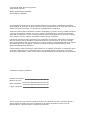 2
2
-
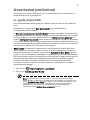 3
3
-
 4
4
-
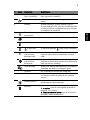 5
5
-
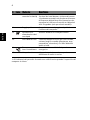 6
6
-
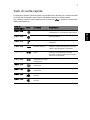 7
7
-
 8
8
-
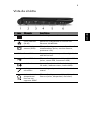 9
9
-
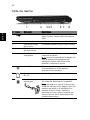 10
10
-
 11
11
-
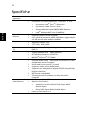 12
12
-
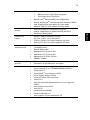 13
13
-
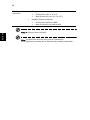 14
14
Acer Aspire 7735G Guida Rapida
- Tipo
- Guida Rapida
- Questo manuale è adatto anche per
Documenti correlati
-
Acer Aspire 4736Z Guida Rapida
-
Acer Aspire 8935G Guida Rapida
-
Acer Aspire 5935G Guida Rapida
-
Acer Aspire 5739 Guida Rapida
-
Acer Aspire 5930Z Guida Rapida
-
Acer Aspire 2930 Guida Rapida
-
Acer Aspire 4930ZG Guida Rapida
-
Acer Aspire 6930G Guida Rapida
-
Acer Aspire 4937 Guida Rapida
-
Acer Aspire 4740 Guida Rapida